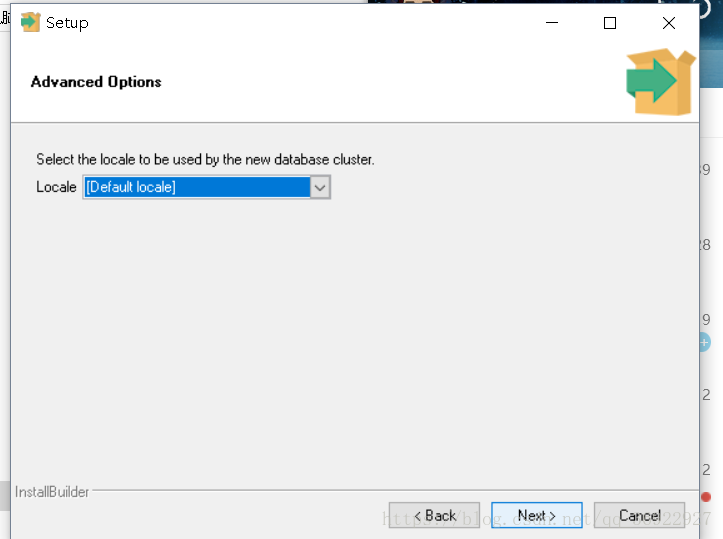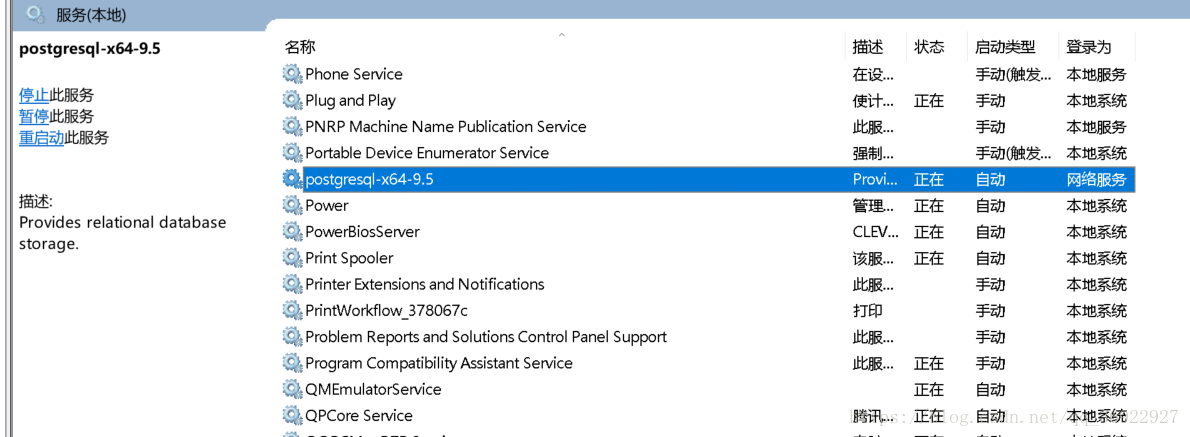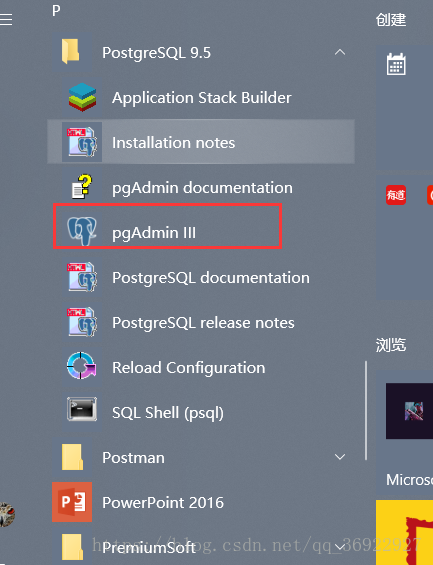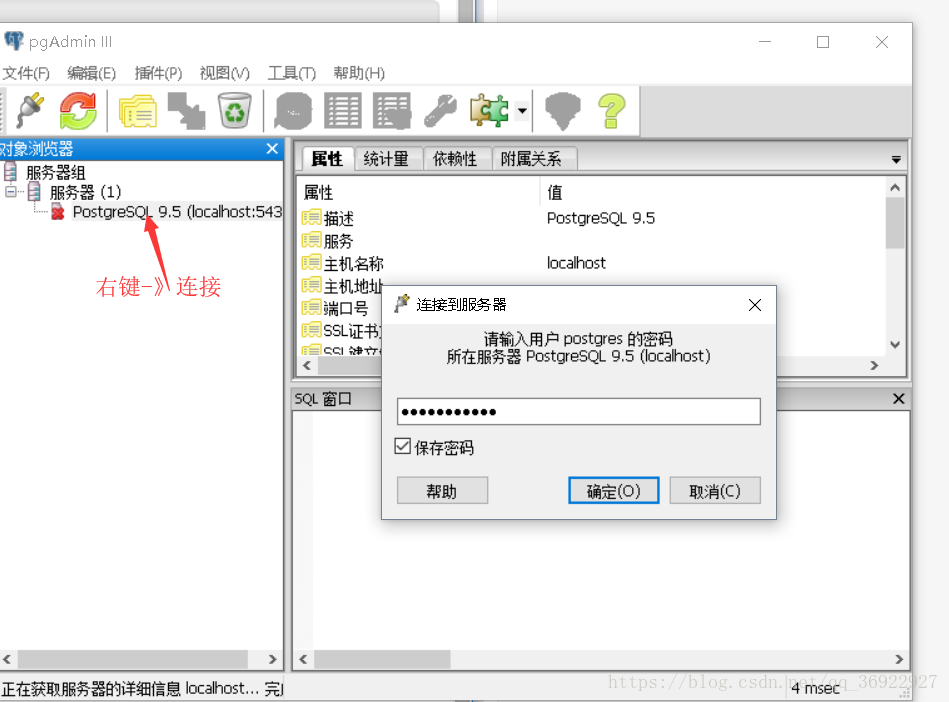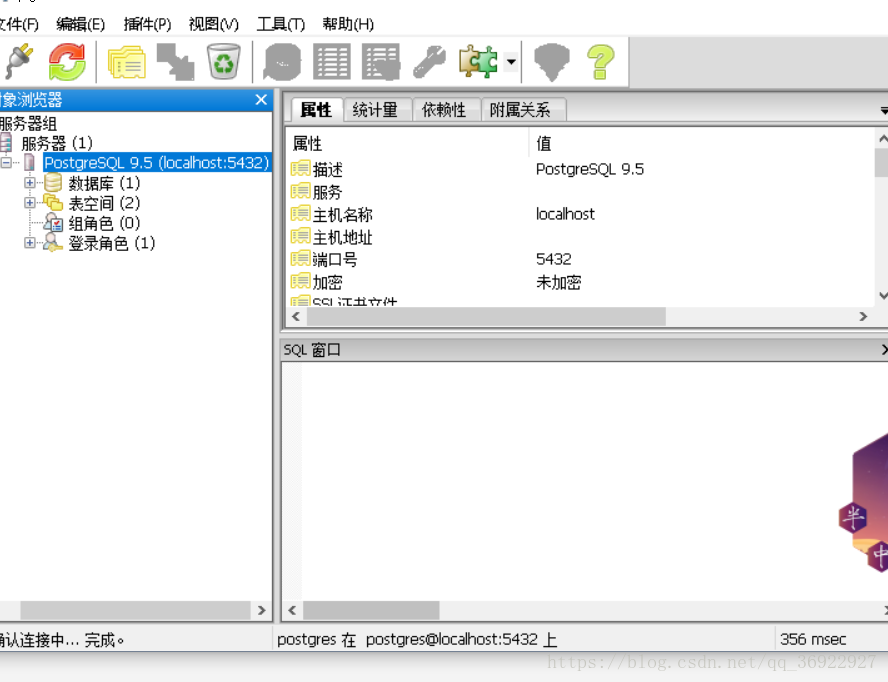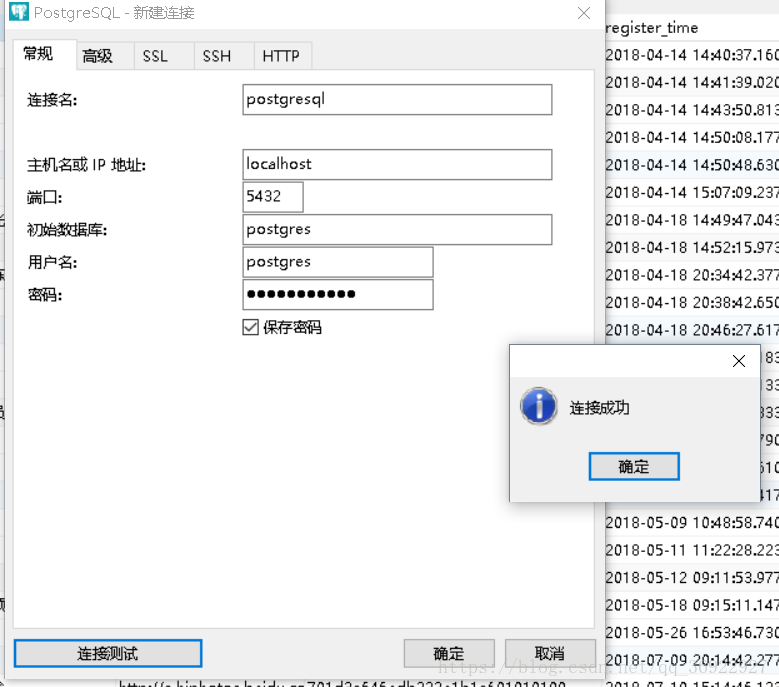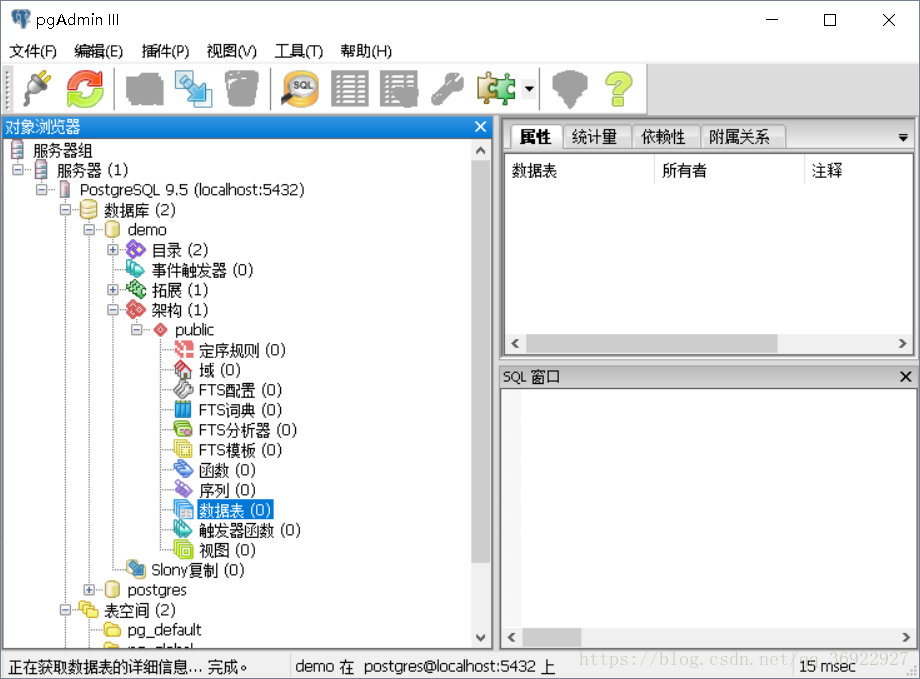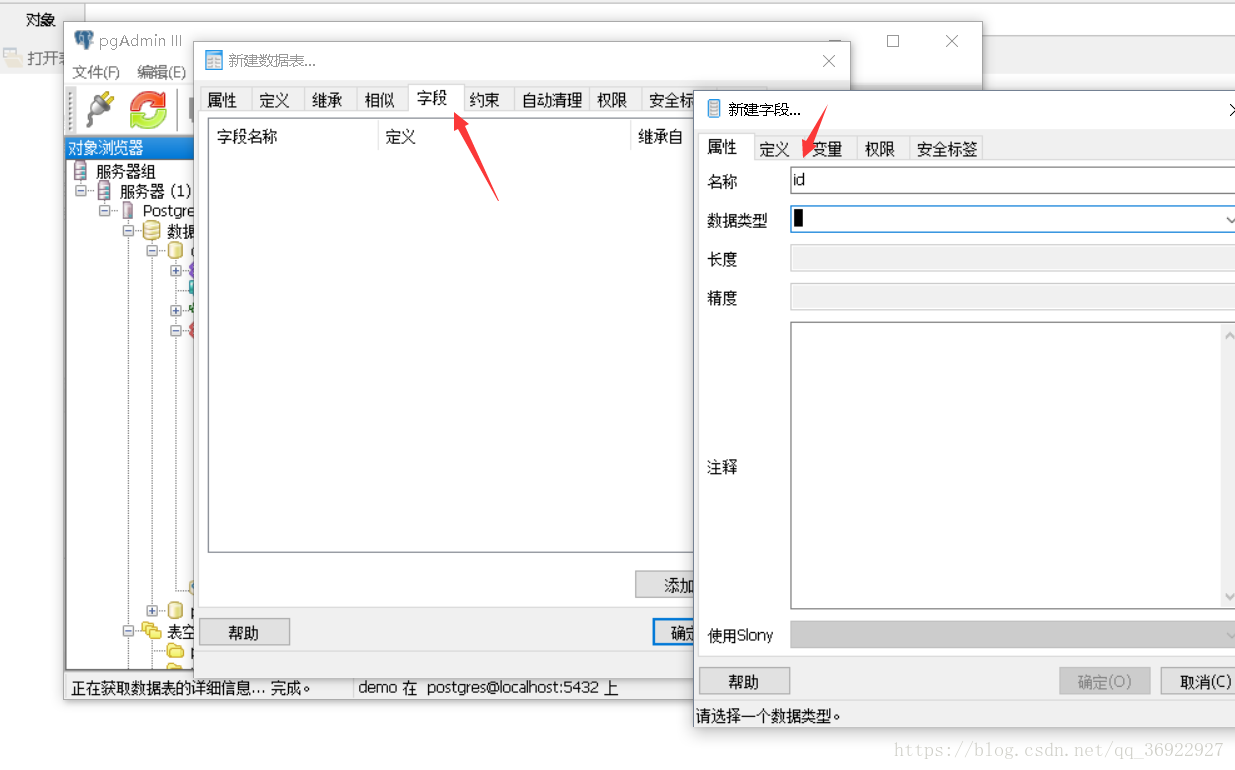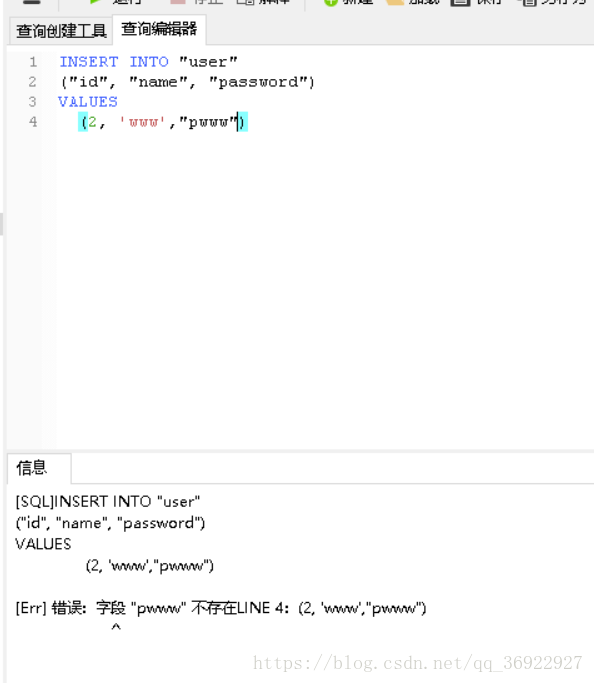版权声明:本文为博主原创文章,转载请注明原文链接 https://blog.csdn.net/qq_36922927/article/details/82686242
postgresql安装
1,前往官网下载网址:https://www.postgresql.org/download/
2,选择windows安装包installer
如果网速慢,可以使用我的网盘资源,是64位的
链接:https://pan.baidu.com/s/16oA7QH_yudwSN_p46TDrLA 密码:fq58
基本是一路next,当然也可以更改安装路径
之后的stackbuilder没必要安装(取消即可,点击完成即可))
测试连接
然后测试navicat连接progresql数据库:
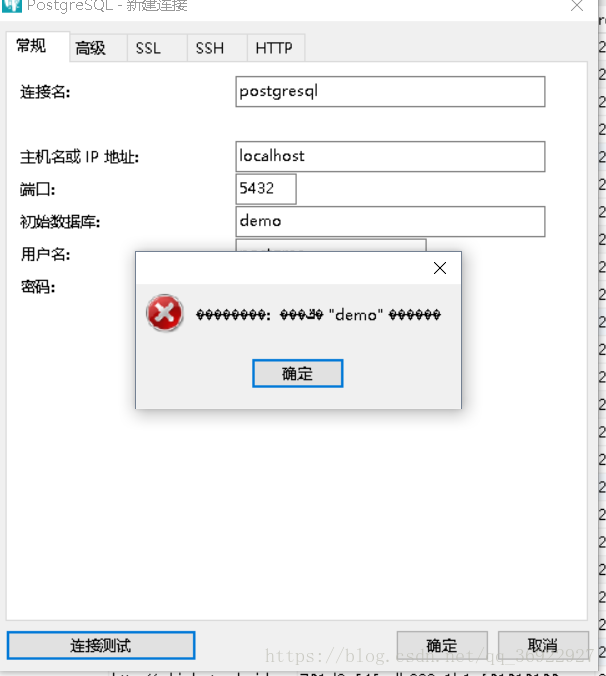
这是什么情况,服务也是启动了的
嗯,好像安装过程中没有初始化数据库
创建就数据库:pgAdmin
pgAdmin是一个用户设计、维护和管理PostgreSQL数据库的通用管理工具,类似于通用数据库管理工具Navicat。
输入密码之后就是这样的了
现在是有一个默认的库:postgres,
成功使用navicat连接上presql
现在测试naicat能否连接上这个默认库,(连接成功!!!)
新建一个库试试:
新建一个数据表:
- 首先选择要创建表的数据库。
- 左键单击与所选数据库关联的框类型结构,将看到目录和模式(架构)。
- 左键单击与模式(架构)关联的框类型结构。现在可以看到
public。 - 左键单击与公共(
public)关联的框类型结构,就可以看到有数据表。 - 选择数据表,右键单击数据表,会得到一个新的弹出表框,创建所需的表。
-
表已建好,侧测试下insert
- INSERT INTO "user"
INSERT INTO "user" (ID,NAME,PASSWORD) VALUES (99, 'www','123') - 注意字段值,如果是字符串,请使用单引号,否则是这样的
至此,windows安装postgresql完成,下一篇记录jooq操作postgresql数据库